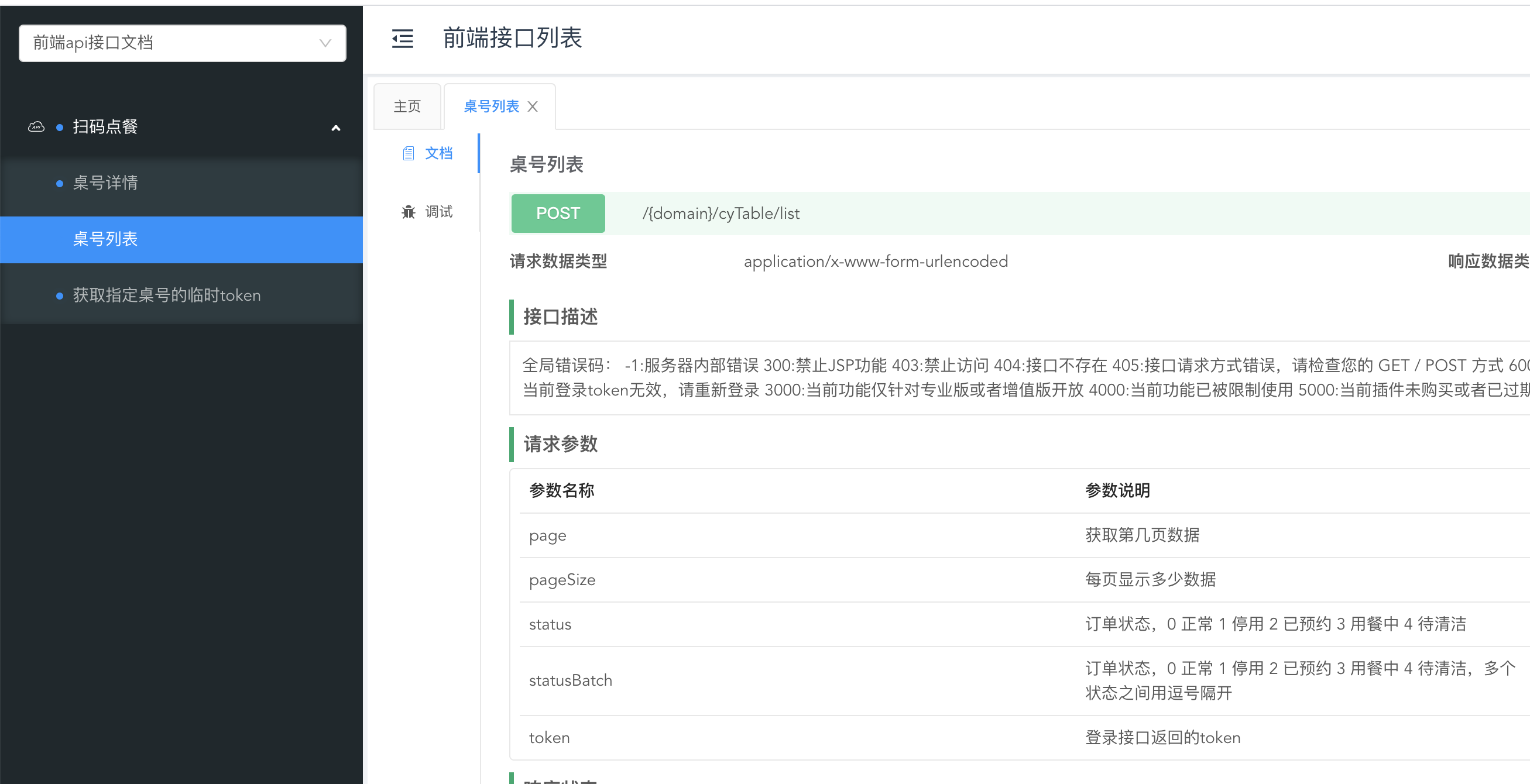扫码点餐的第一步就是要给每个餐桌生成一个独一无二的二维码,这样某个用户或者某几个用户可同时手机扫码后点餐,点餐后商家需要可以识别桌号信息。
那么,要生成二维码的第一步就是需要先将您的餐桌信息在后台进行维护:
开通插件
- 如果你是免费会员户,有点小遗憾,暂时无法使用api工厂的插件功能;
- 如果你是专业版会员,那么登录后台,左侧菜单 “工厂设置” —> “插件管理” ,找到 “扫码点餐” 插件,在线购买开通即可;
- 如果你是增值版会员,那么无需做任何操作,你可以免费使用所有的插件功能;
启用“扫码点餐”模块
开启“扫码点餐”模块以后,你才可以在左侧菜单中看到扫码点餐相关功能的菜单,所以如果您没有看到“扫码点餐”相关的菜单,那么要么有可能的原因是:
- 没有开通插件;
- 插件已过期;
- 没有启用模块;
- 启用了模块以后,没有按 F5 刷新浏览器页面;
后台维护管理桌号

id: 桌子的编码,在后续所有的接口中,需要使用到的桌子编码参数,都是指的这个字段,他是唯一来标识某一个餐桌的,全局内不会重复;这个数字由系统自动生成,您无法修改;
编号: 您可以任意指定,用以在前端中(小程序、网站、H5、android、ios)进行更加友好的展示,比如有的参观会将餐桌命名为 A1,B5,C8 之类的,仅用于展示使用;
名称: 您也可以任意指定,有的参观会用名称来命名餐桌 / 包厢,比如 听雨、潮涌 等等相对优雅的叫法;
密钥: 在后续扫码相关的接口中,有可能会需要用到这个属性,用来最二维码进行加密及防伪,防止用户恶意扫码点餐等,这个在后续的章节中会详细介绍;
状态: 操作目前有以下状态(status):
- 0 正常状态,可扫码点餐;
- 1 停用状态,比如餐桌维修、故障等,不可以使用时,可设置为该状态,该状态下将无法扫码点餐;
- 2 已预约状态,这个状态下,也是无法扫码点餐的,如果某个桌子已经被人预约,您可以将该桌子设置为2 状态;
- 3 这个状态说明这张桌子正在用餐,可继续扫码加餐;
- 4 用户买单以后,桌子会进入这个状态,这个状态为等待清洁的状态,需要服务员进行清洁打扫,清洁完毕以后,请将状态修改为 0 (正常可点餐状态);
前端桌号接口